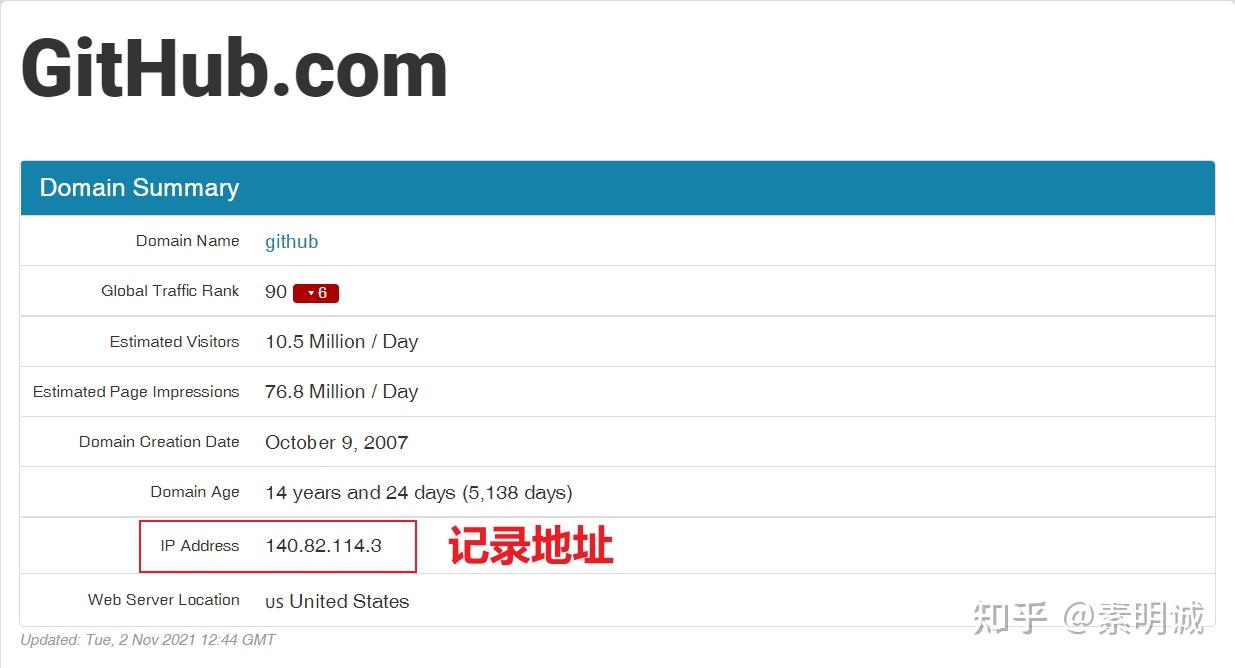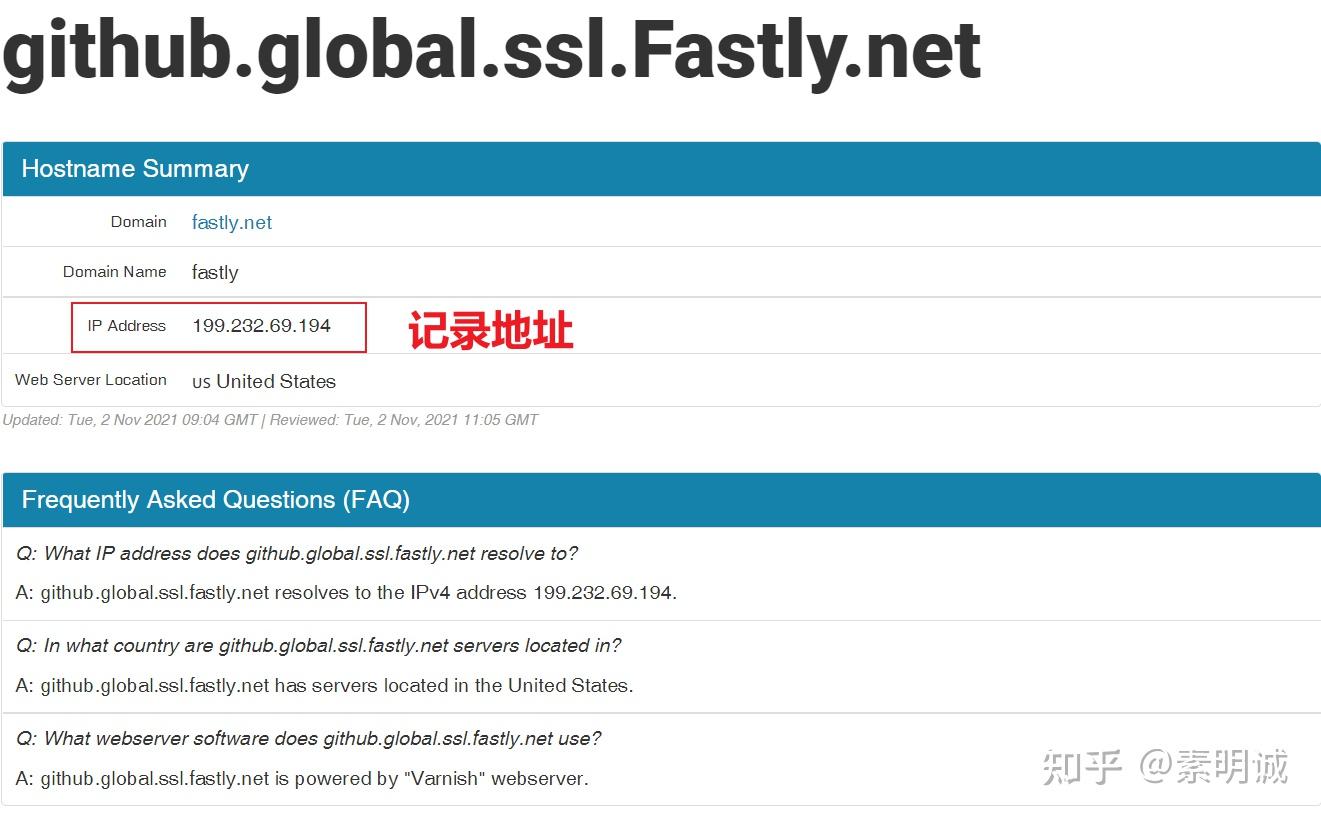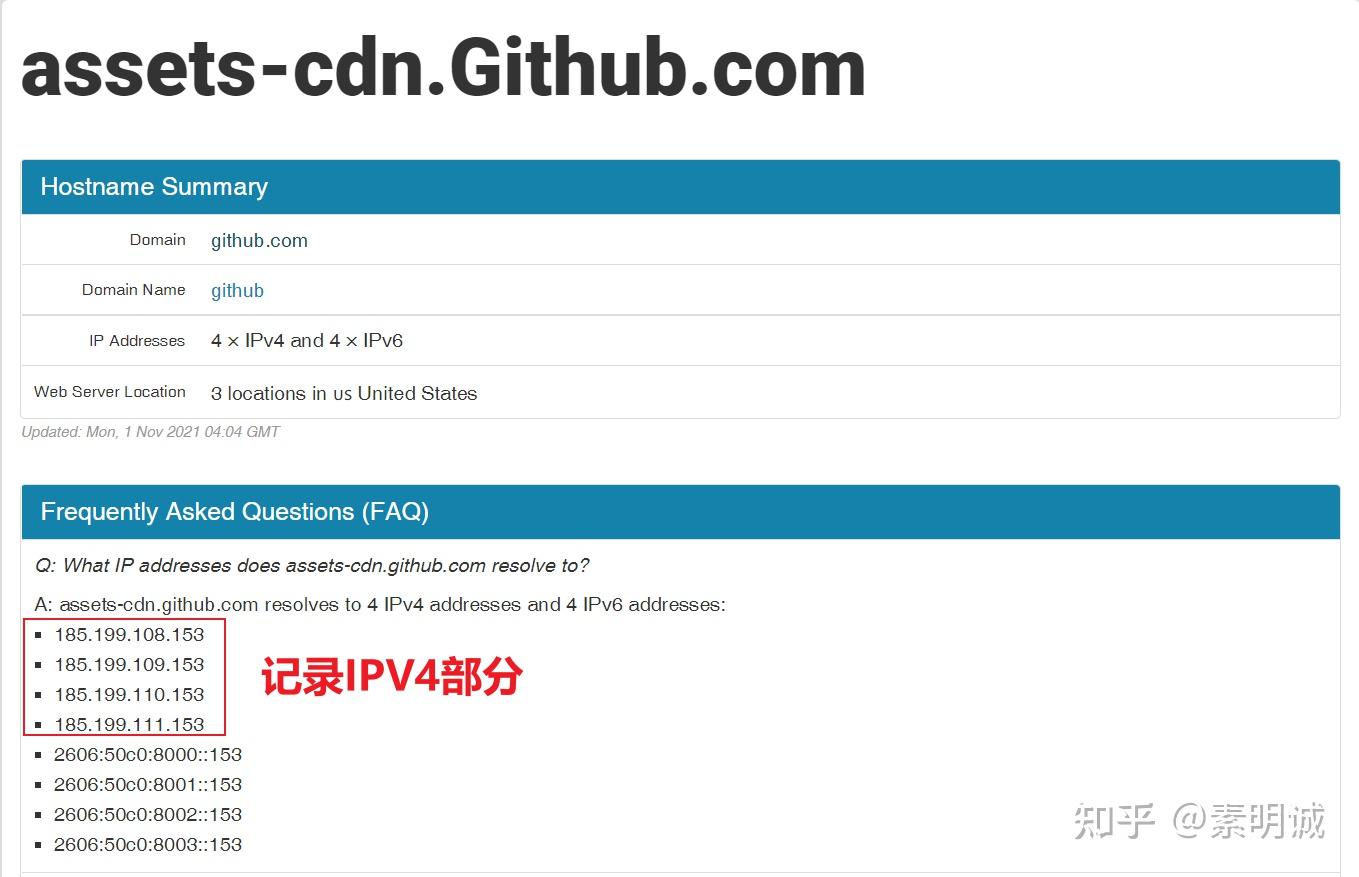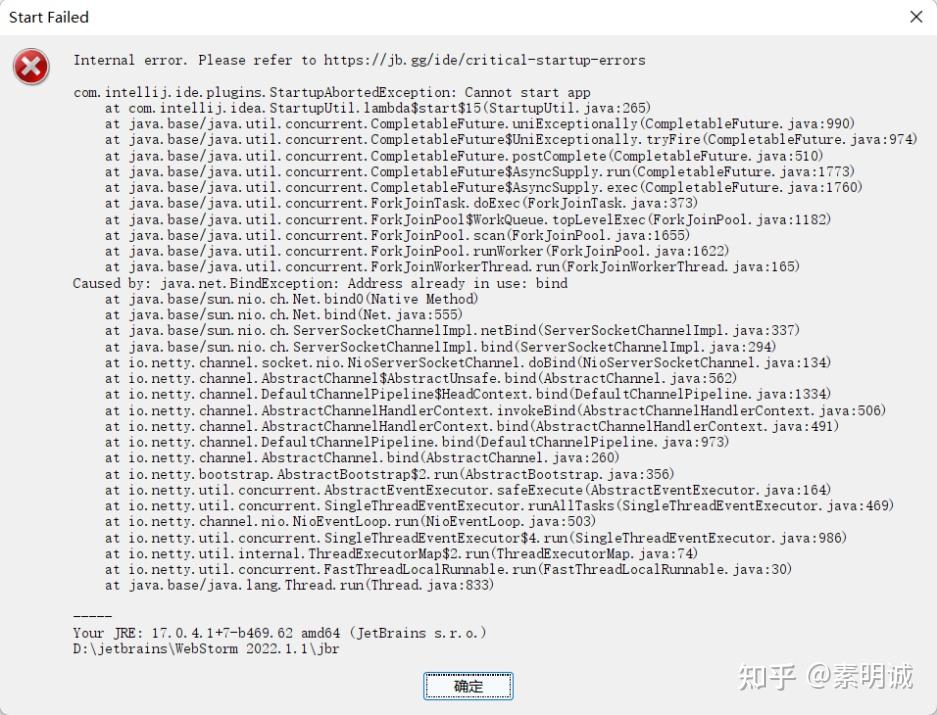Git 放弃当前分支使用远程分支
用 dev 分支举例子想要放弃本地 dev 分支上所有的更改,并且完全同步远程 dev 分支的代码,您可以删除本地的 dev 分支然后重新创建它,以匹配远程分支的状态。以下是步骤
首先,确保您没有在 dev 分支上,因为您不能删除当前检出的分支
git checkout main # 切换到main分支或任何其他分支
删除本地的 dev 分支
git branch -D dev
拉取远程 dev 分支并在本地创建一个新的 dev 分支
git fetch origin
git checkout -b dev origin/dev
-b 标志告诉 Git 创建一个新的分支并立即切换到这个新分支。origin/dev 指定了新分支应该跟踪的远程分支
这样做的好处是您不需要处理任何合并冲突,因为您直接采用了远程分支的状态。适用于你的同事在处理完冲突进行了硬重置,你可以直接先保存一份代码,直接使用远程分支,进行修改。